在现代计算环境中,操作系统(OS)是每台电脑的基础。特别是Windows操作系统,作为全球最流行的系统之一,用户了解自己所使用的版本对于系统的安全性、兼容性以及解决日常故障问题都是至关重要的。然而,许多人可能并不知道如何快速检查自己电脑上安装的Windows版本。本文将为您详细介绍几种简单易行的方法,让您在几分钟内便能识别系统版本。
1. 通过系统信息工具查看
Windows自带的“系统信息”工具非常实用,可以快速获取操作系统的各项信息。操作步骤如下:
按下 Win + R 组合键,打开“运行”对话框。
输入 msinfo32,然后按下回车键。
在弹出的“系统信息”窗口中,可看到“操作系统名称”和“版本”字段,迅速了解当前使用的Windows版本。这一方法对所有用户而言都非常直接。
2. 在设置中查找
对于使用Windows 10或Windows 11的用户来说,通过“设置”应用查看版本信息是另一种便捷方式:
点击开始菜单,选择“设置”图标,或直接按下 Win + I 快捷键。
在设置窗口中,选择“系统”,然后在左侧菜单中点击“关于”。
在“关于”页面,您将看到系统规格部分的信息,包括Windows版本号和版本信息。这种方法特别适合喜欢图形界面操作的用户。
3. 使用命令提示符
对于更喜欢命令行操作的用户,可以利用命令提示符得到版本信息:
按下 Win + R 键,输入 cmd,然后按回车键打开命令窗口。
输入命令 ver,然后回车,系统将显示当前Windows版本。
如果需要更详细的信息,可以使用 systeminfo 命令,获取操作系统安装日期等其他信息。
4. 通过PowerShell检查
PowerShell是Windows中的另一个强大工具,可以帮助您获取版本信息:
按下 Win + X 组合键,选择“Windows PowerShell”。
在PowerShell窗口中,输入命令 Get-ComputerInfo | Select-Object WindowsVersion, WindowsBuildLabEx,并按下回车。
您将看到完整的Windows版本与构建号信息。通过PowerShell,您可以获得更细致的系统资料,有助于进一步的自动化管理。
5. 控制面板查询
虽然控制面板是相对传统的工具,但它依然有效。步骤如下:
按下 Win + R 键,输入 control 并回车,打开控制面板。
进入“系统和安全”选项,再点击“系统”。
在系统页面,您可以查看到Windows版本及其他相关信息。这一方法对于熟悉旧版界面的用户来说,仍然是一个不错的选择。
6. 更新历史记录中查看
Windows的更新历史记录中,同样包含了当前使用的操作系统版本信息:
点击开始并进入“设置”,选择“更新和安全”。
在Windows更新页面内,点击“查看更新历史记录”,就可以看到当前Windows版本相关的信息。
7. 注意Windows版本的命名规则
了解Windows版本的命名规则可以帮助用户更快做出决策:
Windows 7的版本号为6.1,分为家庭版、专业版和旗舰版;
Windows 10自2015年推出以来,版本号为10.0,随着更新不断更改。
Windows 11虽然也使用10.0的版本号,但因其新界面与功能,通常视为独立版本。
8. 常见问题解答
在查看Windows版本时,用户常会遇到一些问题。
如何知道我的Windows是32位还是64位?在“关于”页面中可以找到系统类型的信息。
我可以在Windows 10上安装Windows 11吗?需确保电脑满足Windows 11的最低配置要求。
如何更新我的Windows版本?可通过“设置”中的“更新和安全”检查并安装更新。
结论
无论是新手还是经验丰富的用户,掌握这些方法可以帮助您快速找出自己正在使用的Windows系统版本。这不仅对软件的兼容性和系统更新有利,更在安全防护和故障排除方面起着重要作用。希望通过本文的介绍,您能够更高效地管理您的Windows系统,享受更流畅的电脑使用体验。返回搜狐,查看更多